이번엔 instant tracker를 활용한 AR어플입니다!
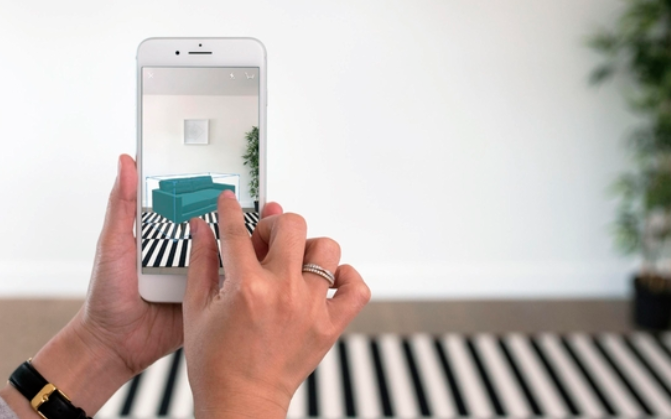 인스턴트 트래킹 기술은 처음 들어서 찾아봤어요!
인스턴트 트래킹 기술은 처음 들어서 찾아봤어요!
이렇게 AR을 이용해서 임의로 가구를 배치해 볼 때 가구를 드래그해서
원하는 위치에 갖다놓을 수 있어야 하잖아요? 그런 기능을 하는 거라고 합니다!
이제 만들어볼까요?
유니티로 만들거니까 우선 유니티를 설치하고
https://developer.maxst.com/MD/downloadsdk
여기서 유니티 버전 SDK도 다운로드 합니다
인프런 강의를 따라서 한 번 만들어봤지만 복습차원에서
한 번 더 기억을 더듬어서 만들어 보겠습니다..!
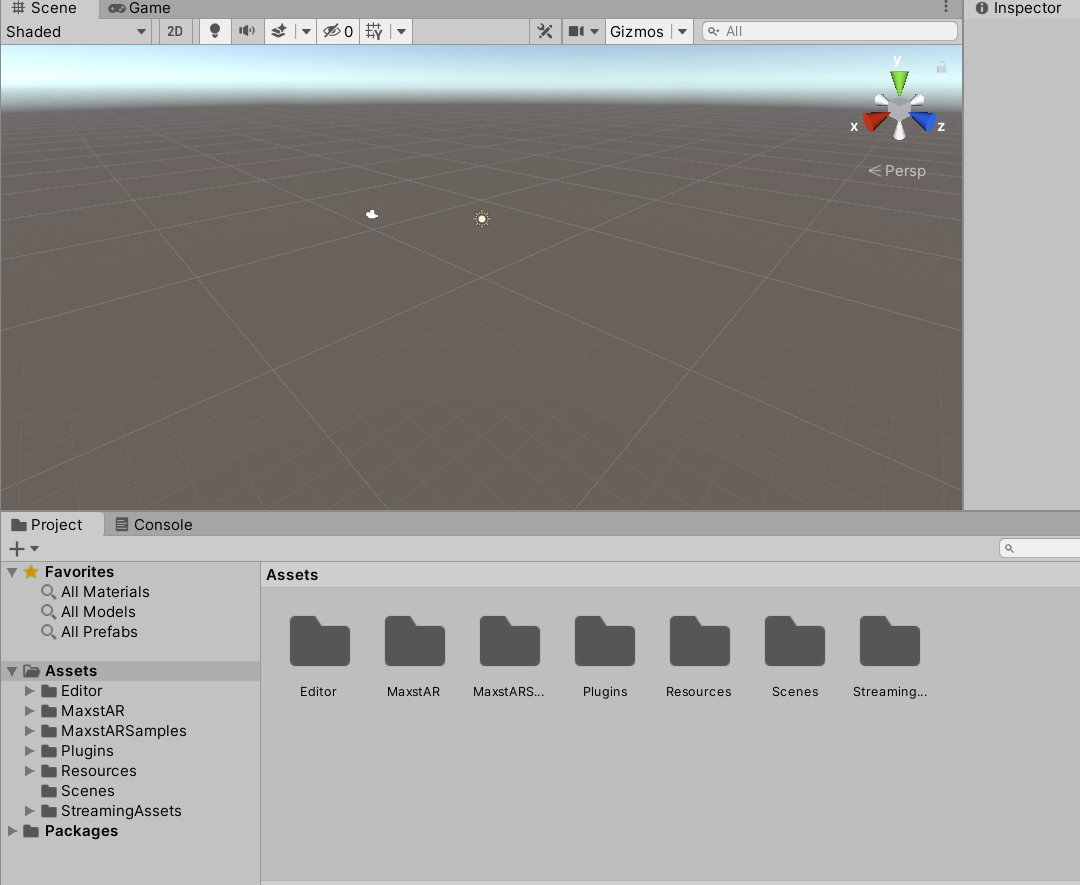
우선 유니티를 실행해서 SDK를 import해줍니다
이렇게 되면 성공~
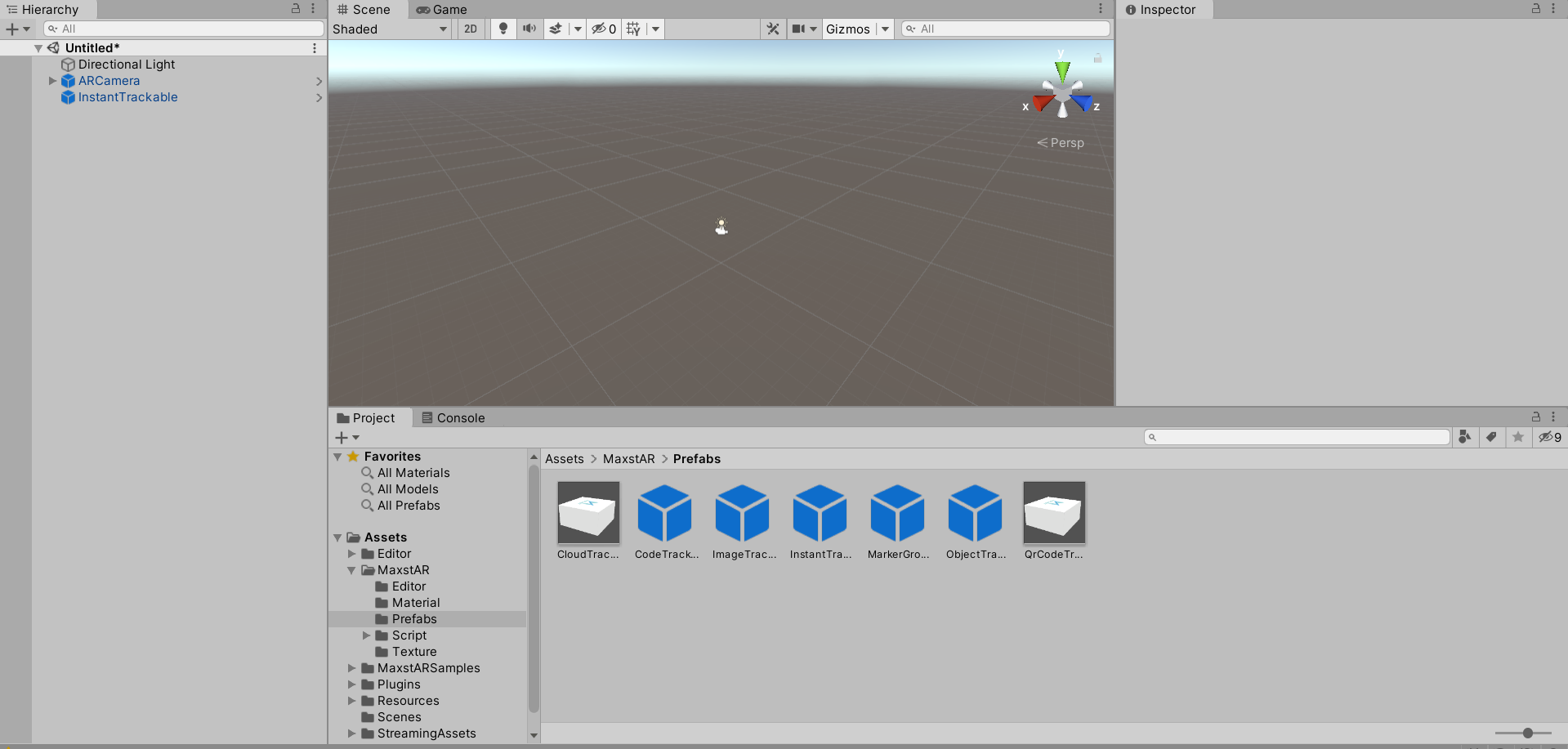
file->new scene를 눌러 새로운 씬을 만들고 왼쪽에 main camera를
우클릭해서 제거합니다 그리고 화면에 보이는 경로로 들어가서
AR카메라와 인스턴트 트래커를 왼쪽 창에 드래그해서 추가해줍니다
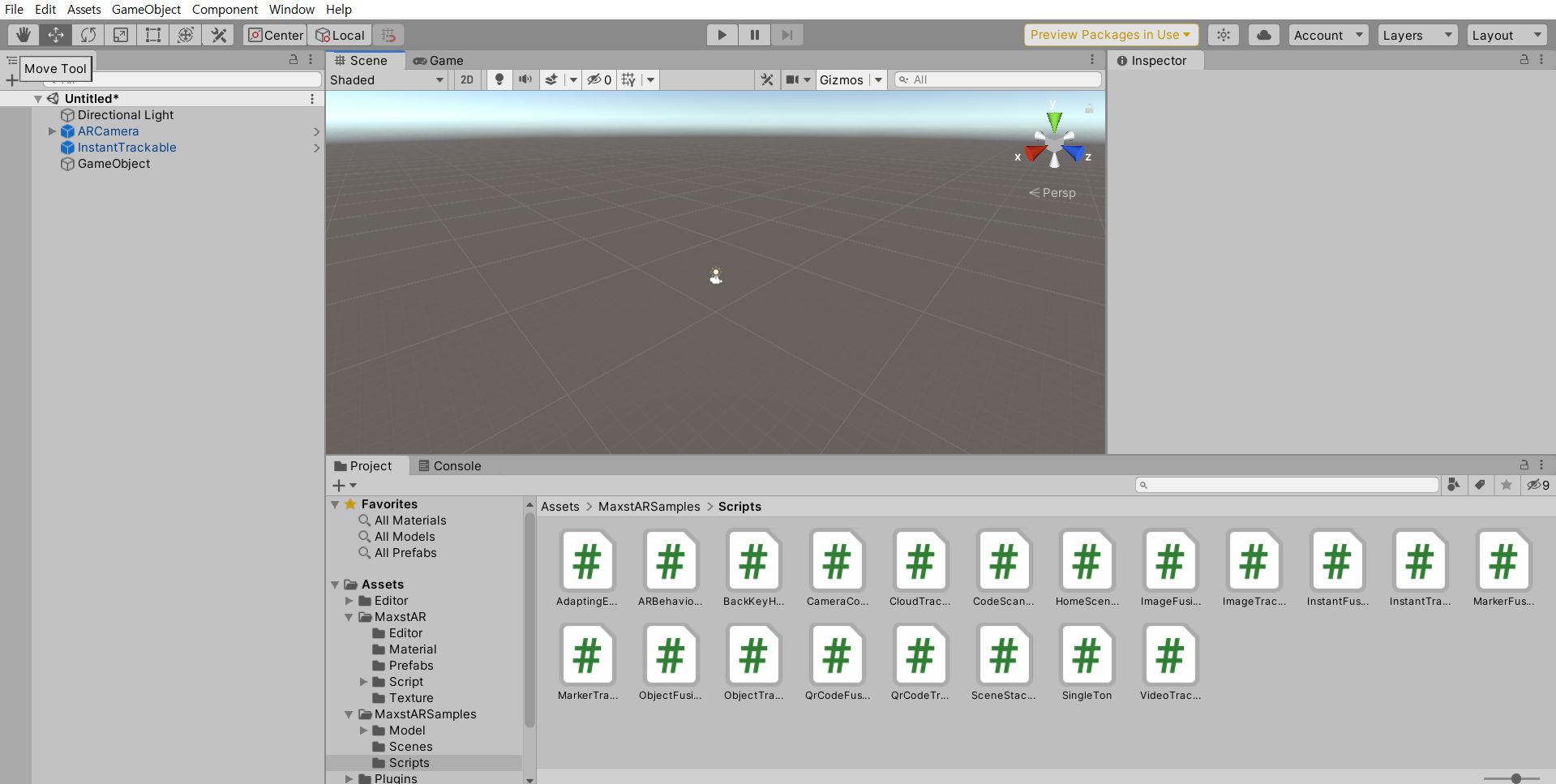
빈 게임 오브젝트를 만들고 위에 보이는 경로로 들어가 인스턴트
트래커 샘플이라는 파일을 게임오브젝트에 드래그해서 추가해줍니다
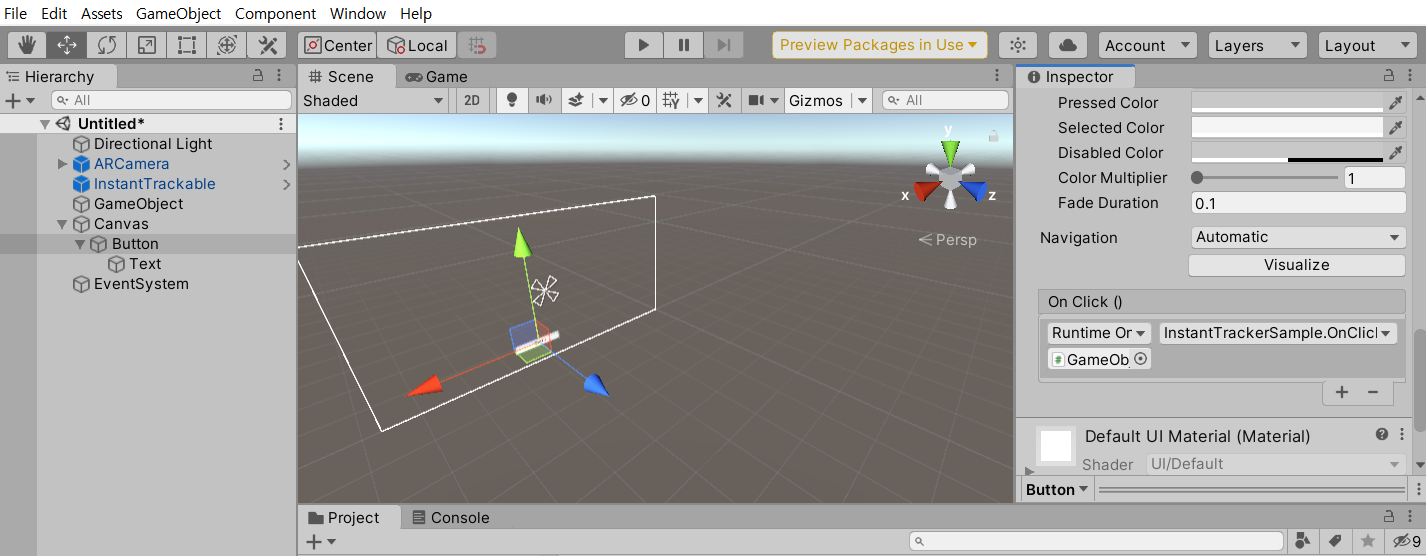
버튼 오브젝트를 추가하고 On Click()창에 왼편의 게임 오브젝트를
드래그해서 추가하고 OnClickStart함수를 등록합니다
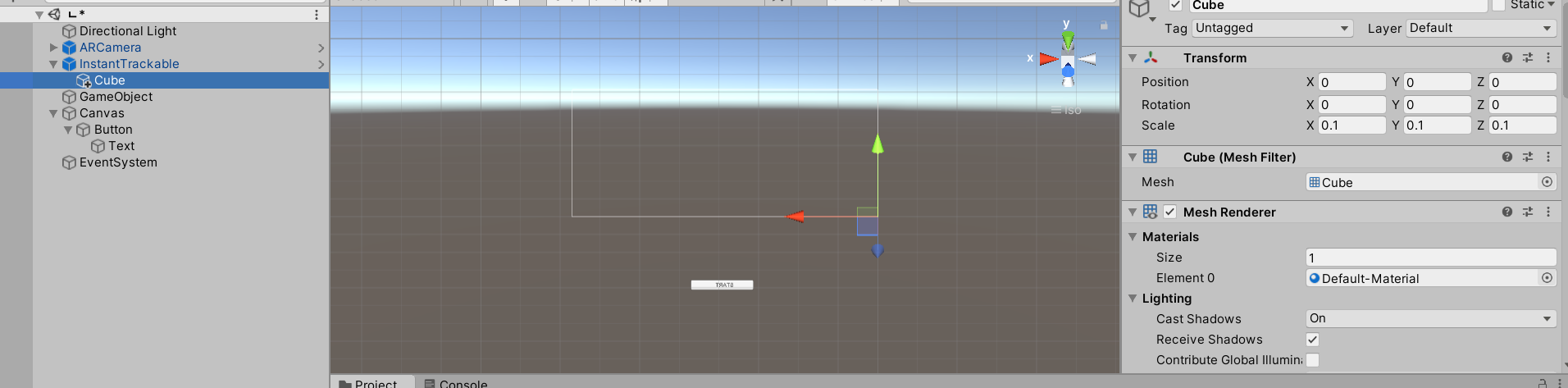
이제 3D 오브젝트를 추가하고(저는 큐브로 했어요) 위치와 크기를 조정해줍니다
여기서 위치를 꼭 0,0,0으로 맞춰줘야 화면에 뜨는 것 같습니다
계속 안돼서 왜 안되지 하고 엄청 고민했는데 0,0,0으로 바꾸니까 뜨더라구요ㅠㅠ
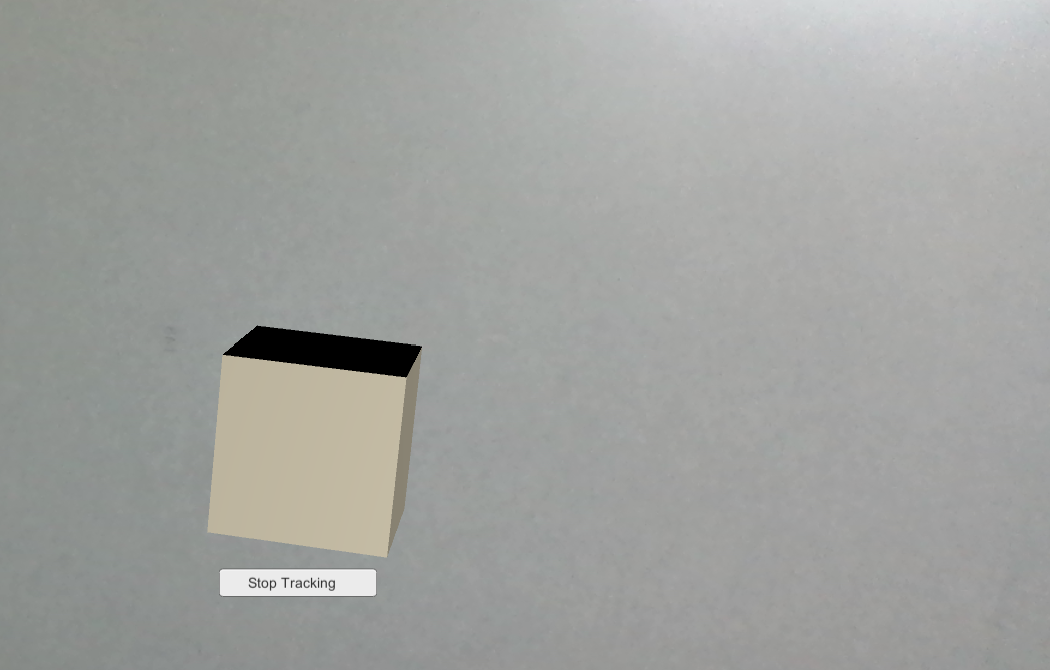
노트북 캠으로 테스트! A4용지를 캠 앞에 두고 START버튼을 누르면
큐브가 짠! A4용지를 움직이면 큐브도 같이 움직이더라구요?? 신기
이제 어플로 만들어봅시다!
https://developer.maxst.com/Licenses
일단 이 사이트에서 라이선스를 얻어야 합니다
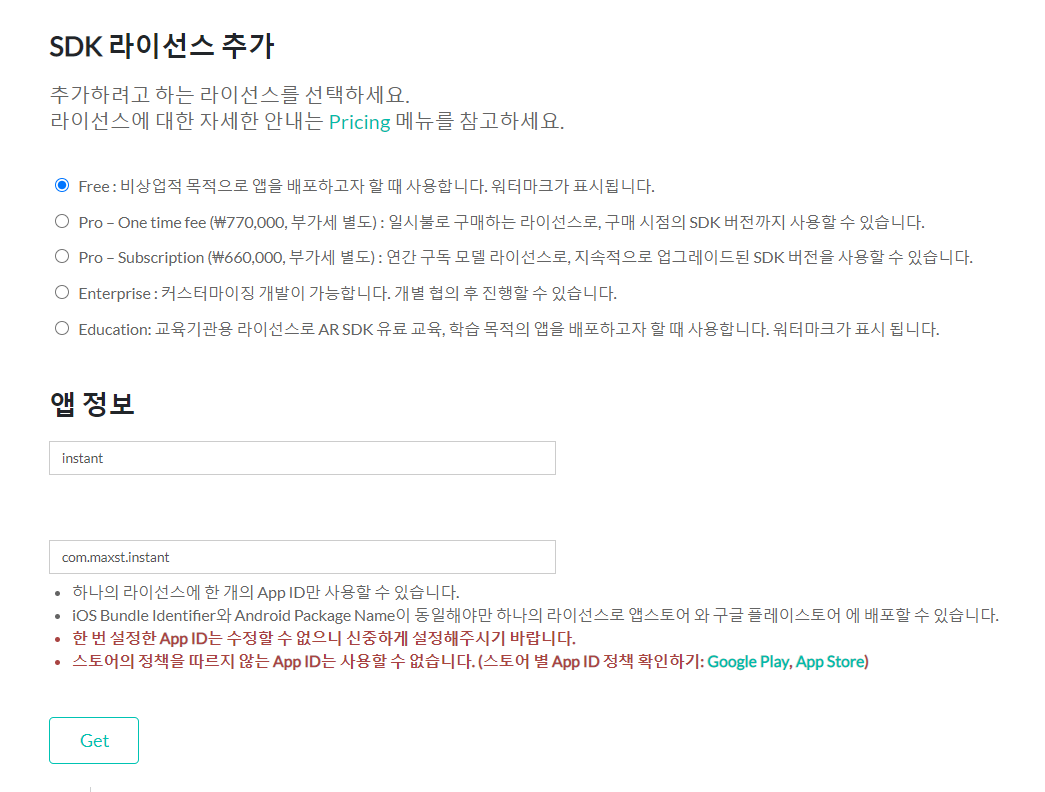
저기 App ID는 꼭 저런 형식으로 써줘야 합니다 ~.~.~ 이런 식으로요
이렇게 안썼다가 나중에 오류가 떠서 어디가 문제인 지 몰라서
또 한참 뻘짓한 경험이 있어여ㅋㅋㅋㅋㅋ
이렇게 라이센스 키를 얻고 3.5버전의 라이센스 키를 복사하고
유니티에서 AR camera의 configuration에 붙여넣기를 합니당
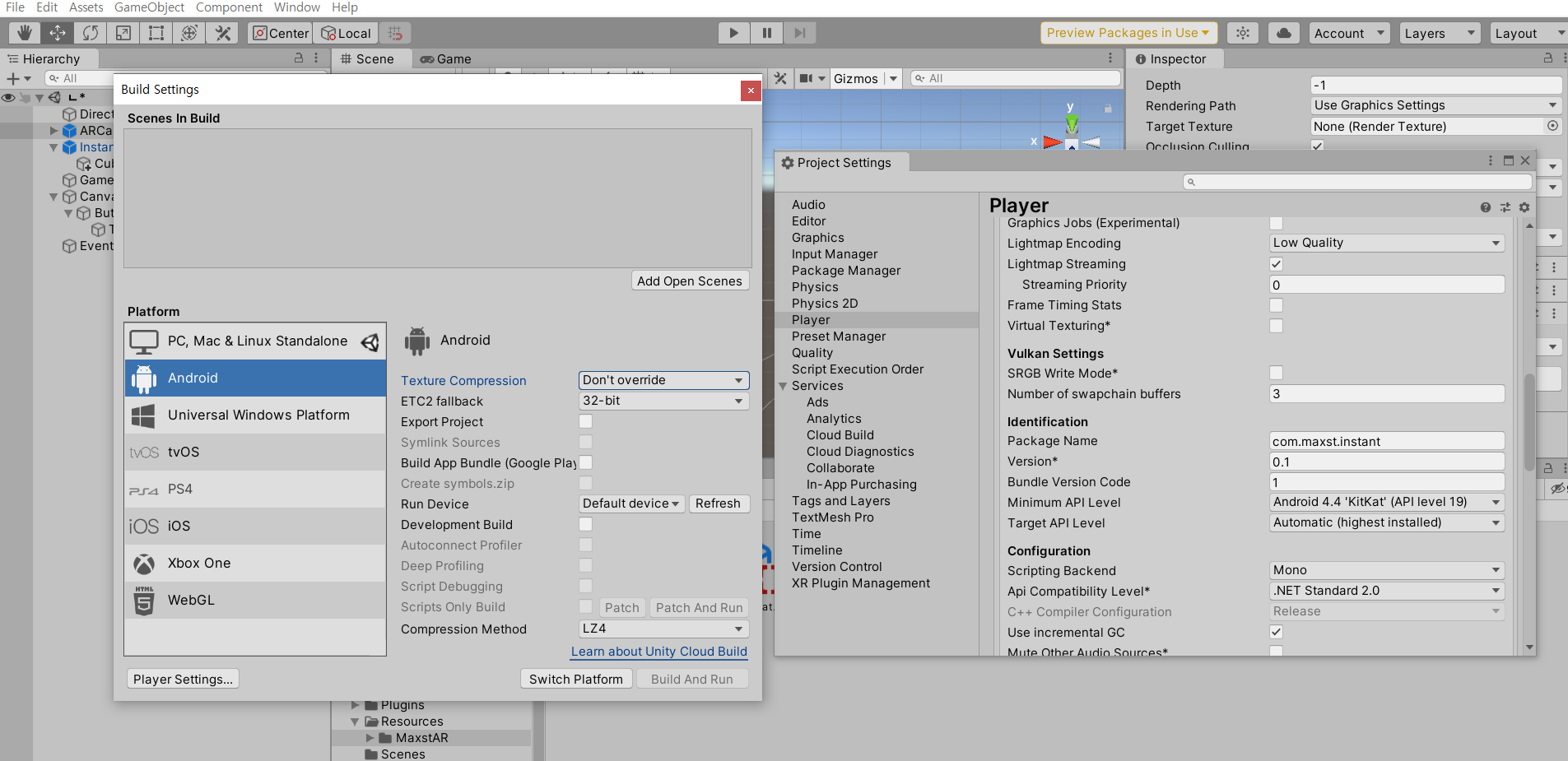
이제 거의 끝! file->build setting에서 안드로이드를 클릭하고
player setting을 누른 다음에 저~기 패키지 네임을 입력해줍니다
패키지 네임은 아까 App ID에 쓴 걸 그대로 붙여넣기 해야합니다!
이제 swtich platform을 클릭하고 build를 누르면 apk 완성!
https://www.dropbox.com/s/srnbzilaffwryzq/instant.apk?dl=0
클릭하면 다운로드 할 수 있습니당!
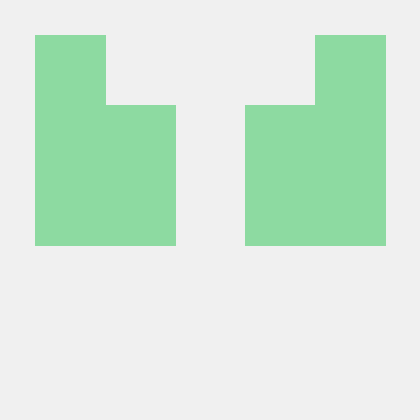
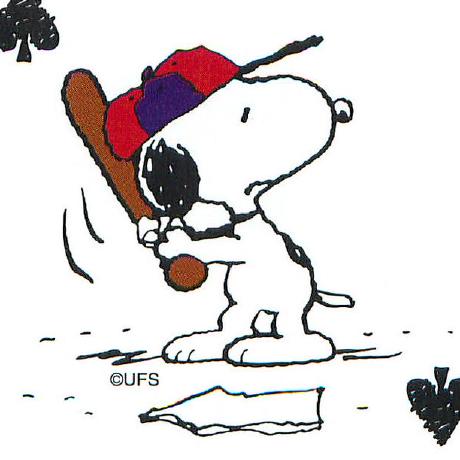
혹시 스노우 만들때 이거 쓰면 되는건가요 ㅠ? 답변 부탁드립니다 🙏...